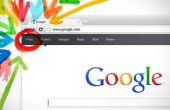Stap 6: Photoshop: mensen foto's filteren...















Tijd om het bewerken van foto's van mijn vrienden. Bijvoorbeeld, gebruikte ik mijn vriend foto, Sam. Laten we doorgaan:
1. plaats de foto, elke grootte. Het is beter als de foto grote resolutie hebben (eerste afbeelding).
2. Klik op 'Lagen' en druk op Ctrl-J (Windows) of Command-J (Mac) te dupliceren van de laag (tweede afbeelding).
3. nu ga naar 'Laag 1', klikt u op de knop 'Adjustment Layer', en klik op 'Kleurtoon en verzadiging' (derde afbeelding).
4. Verander de verzadiging aan-100 (vierde beeld).
5. Ga naar 'Laag 1' en wijzig de vorm van 'Normaal' te 'Kleur tegenhouden' (vijfde afbeelding).
6. nu, de laag lijkt op alle witte (zesde afbeelding).
7. Klik op 'Filter', 'Vervagen', en klik op 'Gaussian Blur' (zevende afbeelding).
8. Pas de straal door deze te schuiven totdat hij ziet er goed genoeg (acht afbeelding).
9. Klik op de knop 'Adjustment Layer', en klik op 'Niveau' (negende afbeelding).
10. Schuif de ingang tot het beeld ziet er goed genoeg (tiende afbeelding).
11. Maak een nieuwe laag (elfde afbeelding).
12. de afbeelding in het hoofd gedeelte over plein-grootte bijsnijden en draaien een beetje indien nodig (twaalfde afbeelding).
13. Selecteer de 'Paint' tool.
14. Selecteer elke kleur (dertiende afbeelding).
15. verf alle van de achtergrond (veertiende afbeelding).
16. Nadat schilderij klaar is, sla het op als JPEG (vijftiende afbeelding).